 (Fonte da imagem: iStock)
(Fonte da imagem: iStock)
Está bem, você finalmente conseguiu pôr as mãos em seu primeiro Windows Phone. É então que vem a grande dúvida ao ter contato com uma nova plataforma de celular: como eu faço para passar meus arquivos do PC para ele e vice-versa?
Tecnologia, negócios e comportamento sob um olhar crítico.
Assine já o The BRIEF, a newsletter diária que te deixa por dentro de tudo
Pensando nisso, o Tecmundo preparou um tutorial simples que vai ensiná-lo como usar o Zune para fazer a sincronização entre os dois sistemas. Confira logo abaixo.
Pré-requisitos
Do computador para o celular
Transferir os arquivos do PC para o Windows Phone é extremamente fácil. Com o Zune aberto, conecte seu aparelho no computador e aguarde até que o ícone do celular no canto inferior esquerdo da janela mostre um aviso.
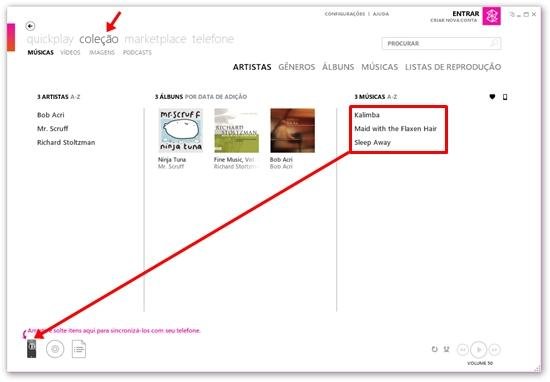 (Fonte da imagem: Baixaki/Tecmundo)
(Fonte da imagem: Baixaki/Tecmundo)
Agora que o smartphone já foi reconhecido pelo software, clique na aba “Coleção” para acessar sua lista de arquivos de música vídeos e imagens. Aqui não há grandes segredos: basta selecionar uma aba, escolher os itens que você deseja transferir e, em seguida, arrastá-los até o ícone do celular no canto inferior da janela para que a sincronização seja feita.
Do celular para o computador
Se você achou simples o processo de transferência do Windows para o celular, não espere grandes dificuldades para fazer o contrário. Comece clicando na aba "Telefone" para ter acesso às informações do aparelho.
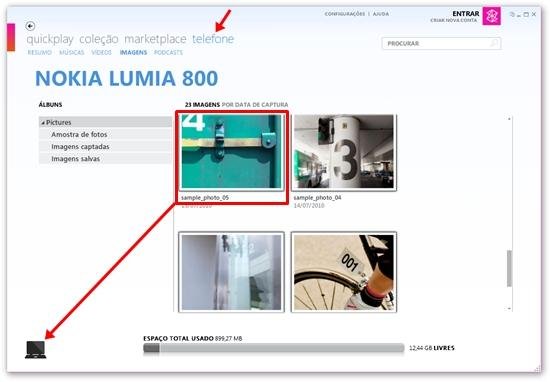 (Fonte da imagem: Baixaki/Tecmundo)
(Fonte da imagem: Baixaki/Tecmundo)
Então, escolha uma das abas e selecione os itens que você deseja transferir. Por fim, arraste-os até o ícone do computador (sim, você adivinhou: no canto esquerdo da tela) para que os arquivos sejam transferidos.
Toques finais
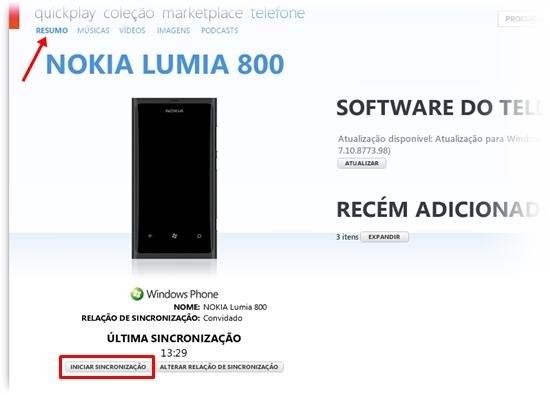 (Fonte da imagem: Baixaki/Tecmundo)
(Fonte da imagem: Baixaki/Tecmundo)
Seguindo os passos acima, ambos os aparelhos devem estar prontos para sincronizar seus arquivos. Agora, tudo o que você precisa fazer é acessar a área “Resumo” (a primeira aba dentro das coleções do seu Windows Phone) e clicar no botão “Iniciar sincronização” para que os dados sejam transferidos.
Categorias





























